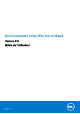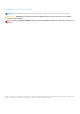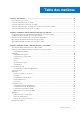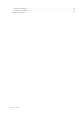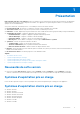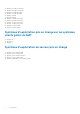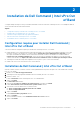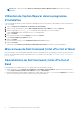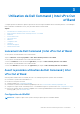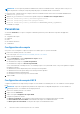Dell Command | Intel vPro Out of Band Version 3.0 Guide de l’utilisateur December 2017 Rév.
Remarques, précautions et avertissements REMARQUE : Une REMARQUE indique des informations importantes qui peuvent vous aider à mieux utiliser votre produit. PRÉCAUTION : ATTENTION vous avertit d’un risque de dommage matériel ou de perte de données et vous indique comment éviter le problème. AVERTISSEMENT : un AVERTISSEMENT signale un risque d’endommagement du matériel, de blessure corporelle, voire de décès. © 2017 - 2019 Dell Inc. ou ses filiales. Tous droits réservés.
Table des matières Chapitre 1: Présentation..................................................................................................................5 Nouveautés de cette version............................................................................................................................................... 5 Systèmes d’exploitation pris en charge..............................................................................................................................
Planification de rapports............................................................................................................................................... 25 Récupération des rapports........................................................................................................................................... 25 File d’attente des tâches...................................................................................................................................................
1 Présentation Dell Command | Intel vPro Out of Band pour Microsoft Windows Server 2011/2012/2012 R2/2016/2019 Essentials est une application simple à utiliser qui fournit une solution de gestion hors bande. Cette application vous permet de gérer à distance vos systèmes clients, quel que soit leur état d'alimentation.
● ● ● ● ● ● ● ● ● ● ● ● Windows 8.1 32 bits Professional Windows 8.1 64 bits Professional Windows 8.1 32 bits Enterprise Windows 8.1 64 bits Enterprise Windows 8 32 bits Windows 8 64 bits Windows 8 32 bits Professional Windows 8 64 bits Professional Windows 7 32 bits Professional Windows 7 64 bits Professional Windows 7 32 bits Ultimate Windows 7 64 bits Ultimate Systèmes d’exploitation pris en charge sur les systèmes clients gérés via AMT ● Windows 10 ● Windows 8.
2 Installation de Dell Command | Intel vPro Out of Band Ce chapitre indique les étapes à suivre pour installer, désinstaller et mettre à niveau Dell Command | Intel vPro Out of Bandpour Windows Server 2011/2012/2012 R2/2016/2019 Essentials.
REMARQUE : Sélectionnez l'option Afficher le journal du programme Windows Installer pour afficher les journaux d'installation. Utilisation de l'option Réparer dans le programme d'installation Cette fonctionnalité permet de résoudre les problèmes d’installation qui ont pu se produire lors de l’installation de Dell Command | Intel vPro Out of Band. 1. Cliquez sur Panneau de configuration > Programmes et fonctionnalités. 2.
3 Utilisation de Dell Command | Intel vPro Out of Band Ce chapitre présente les différentes opérations pouvant être effectuées après l'installation de Dell Command | Intel vPro Out of Bandpour Microsoft Windows Small Business Server (SBS) 2011/2012/2012 R2/2016 Essentials.
REMARQUE : Pour récupérer les paramètres WinRM actuels, utilisez la commande suivante : winrm get winrm/config. Si vous utilisez un paramètre contrôlé par un objet de politique de groupe, la commande affiche ces informations. Sur le système client, si WinRm n'a pas été configuré, saisissez la commande suivante sur une invite de commande d'administration. 1. Saisissez winrm quickconfig. 2. Appuyez sur y pour continuer si vous êtes invité à répondre à la question Souhaitez-vous configurer winrm ? 3.
● Si vous le voulez, vous pouvez cocher la case Afficher le mot de passe. 5. Cliquez sur OK. Indications Vous pouvez configurer les paramètres d’indications tels que le nombre de jours de rétention et l’adresse IP de l’écouteur. 1. Lancez l'application Dell Command | Intel vPro Out of Band. 2. Cliquez sur l'icône Paramètres. Sur l'écran Paramètres, l'onglet Indications s'affiche. 3.
1. Lancez Dell Command | Intel vPro Out of Band. Pour en savoir plus, voir Lancement de Dell Command | Intel vPro Out of Band. 2. Sur l'écran d'accueil, cliquez sur l'icône Paramètres. 3. Sur l'écran Paramètres, cliquez sur File d'attente des tâches. L'onglet File d'attente des tâches s'affiche. 4. Configurez les paramètres suivants : ● File d’attente des tâches : pour actualiser automatiquement la file d’attente des tâches, cliquez sur le commutateur pour le mettre en position Activé.
REMARQUE : si vous saisissez pour la première fois le mot de passe actuel du moteur de gestion (ME), le mot de passe par défaut est admin. 3. Sous Clé USB, cliquez sur Parcourir et accédez à l’emplacement de l’appareil de stockage USB. 4. Sélectionnez le format de lecteur de votre périphérique de stockage USB. 5.
● Défaillance du sous-système de mémoire La fonctionnalité d’indications est dotée des fonctionnalités suivantes : ● Paramètres : permet de définir des données de configuration pour la fonctionnalité. ● Politiques : permet d’associer des filtres à une politique qui peut être appliquée à un ou plusieurs clients. ● Configuration des abonnements : permet d’associer des politiques aux clients du réseau, puis de les appliquer aux clients. ● État de l’abonnement : permet d’afficher et de gérer les abonnements.
Modification d’une stratégie 1. Cliquez sur Indications > Stratégies dans le volet de gauche. 2. Sélectionnez la politique que vous voulez modifier. REMARQUE : seules les stratégies inactives peuvent être modifiées. Le bouton Modifier devient actif. 3. Cliquez sur le bouton Modifier. L'écran Modifier la stratégie s'ouvre. 4. Apportez les modifications nécessaires à la stratégie. REMARQUE : vous devez sélectionner au moins un filtre avant de pouvoir enregistrer la stratégie.
● Nom de la politique ● Filtres de stratégie ● Clients : si un seul client est inclus dans l’abonnement, son nom de domaine complet (FQDN) est répertorié dans le tableau. Pour afficher la liste des FQDN des clients inclus dans l'abonnement s'il y en a plusieurs, cliquez sur le lien hypertexte Multiple. . . dans la colonne. Pour actualiser le tableau des abonnements, cliquez sur le bouton Actualiser.
REMARQUE : Vous ne pouvez pas appliquer un nouvel abonnement contenant un ou plusieurs filtres et un ou plusieurs clients identiques à ceux d’un abonnement actif existant. REMARQUE : Vous ne pouvez pas appliquer un abonnement incluant l’un des filtres en option tant qu’un autre abonnement contenant l’un des filtres faisant un usage intensif des messages est actif. REMARQUE : Si une tâche d’annulation de tous les abonnements est en cours, vous ne pouvez créer, annuler ou arrêter aucun abonnement.
REMARQUE : l'arrêt d'un abonnement sur un client applique l'arrêt à tous les clients sur lesquels l'abonnement a été appliqué. 1. Cliquez sur Indications > État de l'abonnement. 2. Sélectionnez l’abonnement que vous voulez arrêter. 3. Cliquez sur ARRÊTER L'ABONNEMENT. Événements L'écran Événements affiche la liste des indications qui sont retournées une fois qu'un abonnement a été appliqué.
Retrait d’événements de la liste noire Pour retirer des ID de message de la liste noire afin que les types d'événements correspondants ne soient plus ignorés : 1. Cliquez sur Indications > Événements dans le volet de gauche. 2. Cliquez sur GÉRER LA LISTE NOIRE. L'écran Liste noire d'événements s'affiche. Les événements placés en liste noire peuvent être triés à l'aide des champs Description ou ID de message. 3. Sélectionnez les ID de message à retirer de la liste noire en cochant les cases appropriées. 4.
La fenêtre File d’attente des tâches s’ouvre, puis, en fonction de la façon dont vous avez planifié la tâche, celle-ci s’exécute immédiatement ou est placée dans la file d’attente. Configuration de l’ordre de démarrage Modifiez ou configurez l’ordre de démarrage sur les systèmes clients cibles. Sur les systèmes clients dotés de périphériques de démarrage hérités, la fonctionnalité Ordre de démarrage vous permet de modifier ponctuellement ou de façon permanente la séquence de démarrage.
Pour en savoir plus, voir Lancement de Dell Command | Intel vPro Out of Band. 2. Cliquez sur Configuration client > Paramètres du BIOS. 3. Modifiez si nécessaire les paramètres du BIOS pour vos systèmes clients. 4. Si vous le souhaitez, vous pouvez également sélectionner des options de traitement des tâches : ● Continuer le traitement. Ne pas s’arrêter en cas d’erreur : l’application continue d’appliquer le paramètre du BIOS sélectionné suivant pour les clients actuels et à venir.
8. Dans la liste Clients disponibles, sélectionnez les systèmes clients que vous souhaitez gérer, puis cliquez sur le bouton pour déplacer les systèmes sélectionnés, ou appuyez sur le bouton pour déplacer tous les clients Dell détectés vers la liste Clients sélectionnés. 9. Cliquez sur Suivant. L'onglet Planifier la tâche s'affiche. 10. Vous pouvez choisir d'appliquer les modifications des mots de passe immédiatement ou de planifier leur exécution pour plus tard.
5. Recherchez les systèmes clients auxquels vous souhaitez appliquer les modifications de gestion de l’alimentation. 6. Dans la liste Clients détectés, sélectionnez les systèmes clients que vous souhaitez gérer, puis cliquez sur le bouton pour déplacer les systèmes sélectionnés, ou appuyez sur le bouton pour déplacer tous les clients Dell détectés vers la liste Clients sélectionnés. 7. Cliquez sur Suivant. L'onglet Planifier des tâches s'affiche. 8.
REMARQUE : vous pouvez lancer la file d'attente pour afficher la liste des tâches terminées et la liste des tâches en attente. 7. Fournissez une brève description de la tâche que vous appliquez et cliquez sur Suivant. REMARQUE : il est recommandé d’exécuter la tâche Récupérer l’état d’effacement des données du client pour vous assurer que les disques durs des systèmes clients ont été formatés correctement. Pour en savoir plus, voir Récupération de l'état d'effacement des données des clients. 8.
● Récupérer : pour en savoir plus, voir Récupération des rapports. Planification de rapports Générez des rapports pour les systèmes clients sélectionnés sur le réseau. Pour planifier un rapport : 1. Cliquez sur Planifier. L'onglet Sélectionner les clients s'affiche. 2. Recherchez la liste des systèmes clients dont vous souhaitez afficher le rapport. 3.
File d’attente des tâches La fenêtre File d'attente des tâches vous permet d'afficher les tâches planifiées et terminées. Vous pouvez également cliquer sur : ● Actualiser : pour actualiser la file d’attente. ● Afficher : pour obtenir des informations détaillées sur une tâche individuelle dans la file d’attente. Cliquez sur Exporter pour exporter les informations dans un fichier Excel.